파일 탐색기 앱 또는 타사 파일 관리자 응용 프로그램이 각각 있기 때문에 저장 공간을 추적하고 효율적으로 관리하는 것이 훨씬 쉽습니다. 그러나 Windows PC의 경우 파일 탐색기가 있지만 시스템의 파일 및 스토리지에 대한 전체 개요를 보기에는 충분하지 않습니다. 게다가 PC는 저장 공간이 더 크기 때문에 하드 드라이브의 저장 공간을 보거나 관리하거나 모니터링하기가 더 까다로워집니다.
Windows 파일 탐색기는 필요한 파일을 검색하고 열 수 있는 훌륭한 액세스 영역이며 개별 디스크 드라이브의 스토리지에 대한 기본적인 개요도 제공합니다. 그러나 거의 1테라바이트의 저장 공간과 수백 개의 폴더 및 파일이 있는 컴퓨터에서 PC에 있는 파일에 대한 광범위한 개요를 보려면 더 나은 시스템이 필요합니다.
고급 시스템 최적화:Windows PC를 위한 최고의 디스크 탐색기
이름에서 알 수 있듯이 Advanced System Optimizer는 Windows 컴퓨터를 위한 포괄적인 최적화 도구로, 사용자가 개인/업무용 컴퓨터에서 빠르고 건강한 기능을 유지할 수 있도록 합니다.
이 도구는 각각 다른 또는 고유한 작업을 실행하는 별도의 모듈로 구성됩니다. 그러나 응답 시간을 단축하고 시스템을 처리하는 공통 의제가 있습니다. 여기에는 정크 정리, 드라이버 업데이트, 맬웨어 제거 등이 포함됩니다. Advanced System Optimizer의 모듈 중 하나는 Disk Explorer입니다.
Advanced System Optimizer의 디스크 탐색기란 무엇입니까?
Disk Explorer는 Advanced System Optimizer에 내장된 디스크 공간 분석 기능 또는 모듈입니다. 시스템 하드 드라이브의 모든 드라이브에서 파일, 폴더 및 남아 있거나 사용 중인 저장 공간을 분석합니다. 이 도구는 드라이브에 대한 자세한 개요를 제공하고 사용자가 PC 파일을 이동하거나 삭제하여 스토리지를 관리하는 방법을 이해할 수 있도록 디스크 통계를 제공합니다. 또한 외장 하드 드라이브를 관리하는 데에도 사용할 수 있습니다.
이렇게 하면 Windows PC에서도 직관적이고 효율적인 파일 관리 시스템을 얻을 수 있습니다. Advanced System Optimizer에서 Disk Explorer에 액세스하는 방법은 다음과 같습니다.
1단계: 고급 시스템 최적화 프로그램을 실행합니다.
2단계: 사이드바에서 디스크 클리너 및 최적화 도구로 이동합니다. .
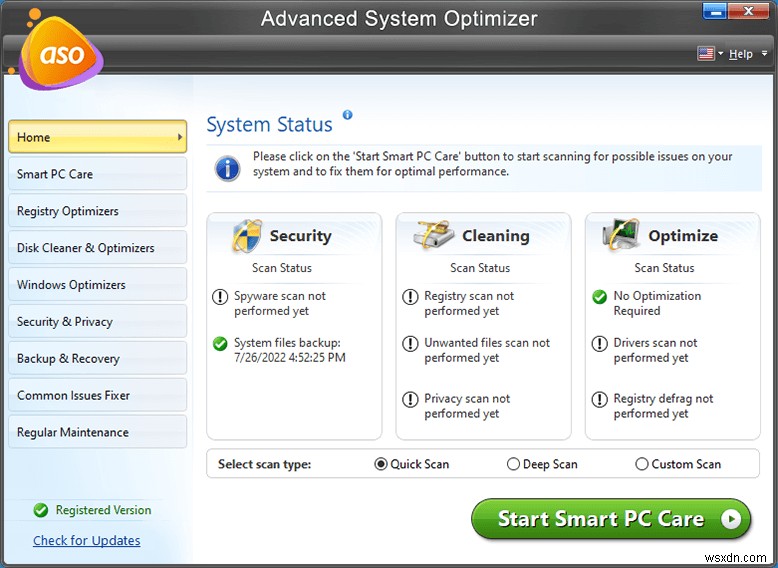
3단계: 디스크 탐색기를 선택하십시오. .
4단계: 새 창에서 모든 로컬 디스크 드라이브를 선택하고 검색 시작을 클릭합니다. . 마침을 클릭하십시오. 스캔이 완료되면
5단계: 이렇게 하면 기본 개요 가 제공됩니다. 로컬 디스크 드라이브 및 해당 스토리지 정보. 이 PC 를 보고 있다고 생각하십시오. 메뉴. 그것과 똑같습니다.
6단계: 이제 분석할 드라이브를 선택하십시오. 드라이브를 개별적으로 분석하면 더 구체적인 정보를 얻을 수 있습니다. 또한 사용자가 한 번에 하나의 디스크 드라이브에서 세부 사항을 처리하기가 더 쉬워집니다. 분석을 위해 로컬 디스크(C:)를 사용하겠습니다.
여기에서 모든 파일과 폴더가 포함된 하드 드라이브에 대한 개요를 제공하는 4개의 탭이 있으므로 컴퓨터의 저장 공간에 대한 자세한 통계를 볼 수 있습니다.
- 개요:
모든 폴더와 해당 크기 또는 저장 영역이 포함된 전체 디스크 드라이브의 개요.
- 내용:
각 폴더에서 사용하는 드라이브의 백분율을 표시합니다. 드라이브의 저장 공간에 대한 자세한 통계를 보려면 각 폴더를 두 번 클릭하고 각 폴더 내부를 더 자세히 살펴보십시오.
- 파일 유형:
드라이브의 모든 파일은 비디오, 이미지, 문서 등과 같은 유형으로 분류됩니다.
- 상위 100개 파일
드라이브에서 저장 공간을 가장 많이 사용하는 100개의 파일이 모두 함께 나열됩니다. 이를 통해 대용량 파일을 빠르게 제거하고 저장 공간을 효율적으로 관리할 수 있습니다.
Disk Explorer를 사용하면 마침내 Windows 컴퓨터에 있는 드라이브의 모든 파일과 폴더에 대한 개요를 볼 수 있으며 많은 세부 통계로 저장 공간을 관리할 수 있습니다.
그 외에도 와 같은 많은 최적화 기능이 있습니다. 정크 클리너 , 조각 모음 도구 , 드라이버 업데이터 , 맬웨어 제거 , 중복 찾기 및 제거 , 등
Advanced System Optimizer를 다운로드하고 PC를 다시 최적의 상태로 되돌립니다.
